- Wissensdatenbank
- Account & Setup
- Integrationen
- Aktivieren der Integration der Google Search Console in HubSpot
Aktivieren der Integration der Google Search Console in HubSpot
Zuletzt aktualisiert am: 24 April 2024
Mit einem der folgenden Abonnements verfügbar (außer in den angegebenen Fällen):
-
Marketing Hub Professional, Enterprise
-
Content Hub Professional, Enterprise
- Ehemaliges Marketing Hub Basic
Durch die Integration von HubSpot mit Google Search Console können Sie Daten aus Google-Suchanfragen in Ihrem SEO-Tool nutzen. Google Search Console ist ein kostenloses Tool, das für jede Website in Ihrem Google-Konto verwendet werden kann. Die Metriken der Integration umfassen die Anzahl der Aufrufe und Klicks, die Ihre Website für bestimmte Suchbegriffe erhält. Sie können auch die durchschnittliche Position Ihrer Website auf einer Google-Suchergebnisseite sehen.
Bevor Sie loslegen
Google Search Console in Ihrem eigenen Google-Konto einrichten
Bevor Sie loslegen, bestätigen Sie, dass Sie in Ihrem Google-Konto Zugriff auf Google Search Console haben. Wenn Sie keinen Zugriff auf Google Search Console haben, erfahren Sie in diesem Artikel, wie Sie Google Search Console für Ihre Website einrichten.
Website-Inhaberschaft bei Google bestätigen
Google erfordert einen Verifizierungsschritt, um zu bestätigen, dass Sie der Inhaber Ihrer Website sind.
- Alle auf HubSpot gehosteten Websites werden automatisch anhand des Dateiüberprüfungsverfahrens bei Google Search Console bestätigt. Jede auf HubSpot gehostete Website enthält eine eindeutige Datei, die nur für den Website-Verifizierungs-Bot von Google sichtbar ist. Dies bedeutet, dass Sie nach Aktivieren der Google Search Console-Integration diese Daten in HubSpot anzeigen können.
- Die Inhaberschaft einer Website kann mithilfe der Eigenschaften URL-Präfix und Domain-Eigenschaften bestätigt werden.
- Wenn Sie die Inhaberschaft einer Website mithilfe von Domain-Eigenschaften überprüfen, wird Ihre Website nicht automatisch mit Google Search Console bestätigt. Folgen Sie diesen Schritten, um die Inhaberschaft einer Website zu bestätigen.
-
- Wenn Ihre Website auf HubSpot gehostet wird, Sie die Dateiverifizierungsmethode oder URL-Präfixeigenschaften verwenden und Ihre Website nicht automatisch bei Google Search Console bestätigen wird, kontaktieren Sie den HubSpot-Support.
- Wenn Ihre Website nicht auf HubSpot gehostet wird, wenden Sie sich an Ihren Web-Entwickler, um gemeinsam Ihre Website-Inhaberschaft bei Google Search Console zu bestätigen.
Aktivieren der Integration der Google Search Console in HubSpot
Sie haben die Möglichkeit, Ihre Google Search Console mit HubSpots Content-Management-System (CMS) und Marketing Hub-Produkt zu integrieren. Im Rahmen dieser Integration kann der Abonnementdienst Eigenschaften aufrufen, verwalten und speichern, welche die Listen der Websites und Domains, die Sie in HubSpot kontrollieren, und die Search Console-Daten für Ihre verknüpften Eigenschaften umfassen.
- Klicken Sie in Ihrem HubSpot-Account in der Hauptnavigationsleiste auf das Marketplace-Symbol marketplace und wählen Sie dann HubSpot Marketplace aus.
- Verwenden Sie die Suchleiste, um die Google Search Console-Integration zu suchen und auszuwählen.
- Klicken Sie oben rechts auf App installieren.
- Klicken Sie im Pop-up-Feld auf App installieren.
- Geben Sie Ihre Google-Anmeldeinformationen ein und klicken Sie dann auf Zulassen , um HubSpot die Erlaubnis zu erteilen, Ihr Google-Konto zu verknüpfen.
Bitte beachten: Die Google Apps-Integration fordert eine Berechtigung für alle Google-Tools in HubSpot an. Es wird nicht nach dem Zugriff auf Kontakte, Kalender oder E-Mail gefragt, es sei denn, Sie verwenden bereits Ihre Sales Hub Tools zur Verbindung mit Google Kalender oder Gmail.
Domains mit Content, die Ihren Themen im SEO-Tool zugeordnet sind, erscheinen in Verbundene Websites in der Google Search Console-Integration. So zeigen Sie nachverfolgte Domains an:
- Klicken Sie in Ihrem HubSpot-Account in der Hauptnavigationsleiste auf das Zahnradsymbol settings, um die Einstellungen aufzurufen. Gehen Sie in der linken Seitenleiste zu Integrationen > Verknüpfte Apps.
- Klicken Sie auf Google Search Console.
- Wenn eine der Websites nicht von Google nachverfolgt wird, klicken Sie neben dem Domain-Namen auf Hinzufügen.
Bitte beachten: Nur der Benutzer, der die Integration verknüpft hat, kann Websites hinzufügen, die nicht nachverfolgt werden.
- Wählen Sie im Pop-up-Feld aus, mit welchem GSC-Eigenschaftstyp Sie die Domain bestätigen möchten, und klicken Sie dann auf Hinzufügen.
- Wenn eine Domain im Abschnitt Verknüpfte Websites aufgeführt, aber nicht verifiziert ist, klicken Sie auf Mehr > Verifizieren.
Google Search Console-Kennzahlen in HubSpot anzeigen
Bei aktivierter Google Search Console-Integration werden in Ihrem SEO-Tool und auf der Registerkarte Optimierung in den Details Ihrer Seite oder Ihres Blog-Beitrags folgende Kennzahlen angezeigt:
- Durchschnittliche Position: Ihre Website-Domain erhält einen numerischen Positionswert abhängig von ihrer Position auf einer Google-Suchergebnisseite, wobei Position 1 der obersten Position entspricht. Diese Zahl bietet Ihnen einen allgemeinen Überblick darüber, wie Ihre Website in den Suchergebnissen zu Ihrem Thema abschneidet. Erfahren Sie mehr darüber, wie diese Position berechnet wird. Voraussichtlich entspricht die Angabe für Durchschnittliche Position, die Sie in Ihrem SEO-Tool sehen, nicht genau den Google-Suchergebnissen, die Sie für Ihren eigenen Thema-Ausdruck sehen. Die Ergebnisse jeder Suche nach einem Suchbegriff werden durch Ihren Standort, Suchverlauf, Gerätetyp und andere dynamische Faktoren beeinflusst.
- Gesamtanzahl an Impressionen: Jedes Mal, wenn Ihr Inhalt in den Suchergebnissen für Ihren Themenausdruck angezeigt wird, wird dies als eine Impression gezählt.
- Durchschnittliche Klickrate: Dies ist die durchschnittliche Anzahl an Personen, die auf einer Google-Suchergebnisseite auf Ihren Inhalt geklickt haben. Wenn eine Person mehrfach auf denselben Link klickt, wird dies nur einmal gezählt.
- Top-Suchanfragen: Hierbei handelt es sich um die Suchbegriffe, bei denen Ihr Inhalt in den Google-Suchergebnissen enthalten ist. Sie können die Top-Suchanfragen im Bereich Optimierung im Seiten- oder Blog-Post-Editor und im Bereich Unterthemen-Inhalt Details in Ihrem SEO-Toolsehen.
- Klicks: Die Gesamtzahl der Klicks auf das Ergebnis einer Suchmaschinenseite für eine bestimmte Abfrage, die einen Besucher auf Ihre Seite sendet.
Bitte beachten: Die Verarbeitung der Daten von durch Google kann bis zu zwei Tage dauern. Bei der Überprüfung Ihrer Daten sind nur die Daten der letzten zwei Tage korrekt.
So fügen Sie Google Search Console-Kennzahlen Ihrem SEO-Dashboard hinzu:
- Gehen Sie in Ihrem HubSpot-Account zu Content > SEO.
- Klicken Sie auf Themen, um Ihr Themen-Dashboard anzuzeigen.
- Klicken Sie oben rechts auf Spalten wechseln.
- Aktivieren Sie im Dialogfeld die Kontrollkästchen für die Google Search Console-Kennzahlen, die Sie auf Ihrem Dashboard anzeigen möchten. Klicken Sie anschließend auf Speichern.
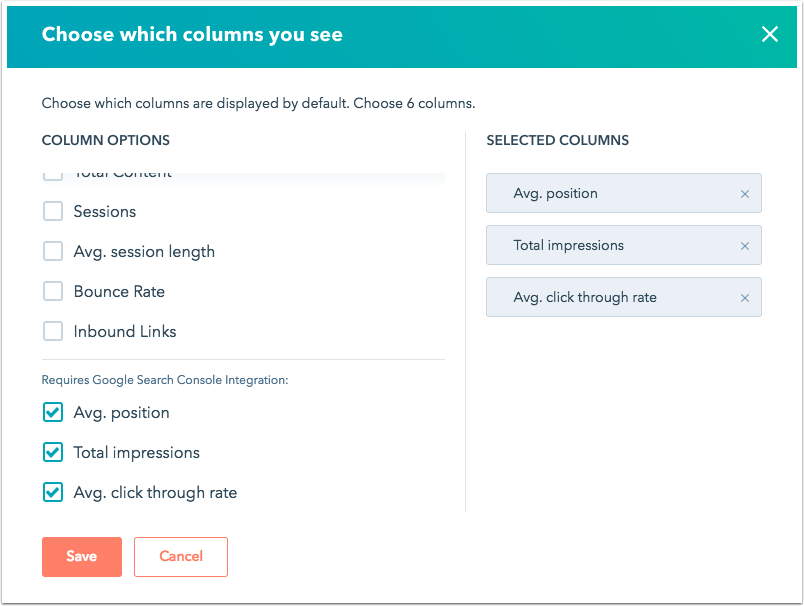
So rufen Sie Suchanfragen und Google Search Console-Kennzahlen für eine bestimmte Seite oder einen bestimmten Blog-Beitrag ab:
- Navigieren Sie in Ihrem HubSpot Account unter zu Ihren Landingpages, Website-Seiten oder Blog.
- Klicken Sie auf den Namen der Seite oder des Blog-Beitrags, den Sie analysieren möchten.
- Klicken Sie auf die Registerkarte Optimieren.
- Klicken Sie im Menü der Seitenleiste links auf Suchanfragen. Verwenden Sie das Dropdown-Menü Datumsbereich, um den Datumsbereich für Ihre Kennzahlen anzupassen.
- Sie müssen URL-Präfixeigenschaften für Subdomains einrichten, um Google-Suchanfragedaten für bestimmte Blog-Beiträge und -Seiten anzuzeigen.

Wenn Sie Marketing oder Content Hub Professional und Enterprise haben, können Sie SEO-Berichte auch in Ihrem HubSpot Account anzeigen:
- Gehen Sie in Ihrem HubSpot-Account zu Content > SEO.
- Klicken Sie auf die Registerkarte Analysieren, um die SEO-Berichte anzuzeigen. Die Berichte zeigen auch Daten von der Google Search Console an.